집 >소프트웨어 튜토리얼 >컴퓨터 소프트웨어 >Apple ID를 Aisi Assistant에 바인딩하는 방법 - Apple ID를 Aisi Assistant에 바인딩하는 방법
Apple ID를 Aisi Assistant에 바인딩하는 방법 - Apple ID를 Aisi Assistant에 바인딩하는 방법
- WBOYWBOYWBOYWBOYWBOYWBOYWBOYWBOYWBOYWBOYWBOYWBOYWB앞으로
- 2024-03-04 11:40:231356검색
PHP 편집자 Youzi가 Aisi Assistant에서 Apple ID를 바인딩하는 방법을 소개합니다. Apple ID를 바인딩하면 사용자는 Aisi Assistant에서 Apple 장치의 애플리케이션을 다운로드하고 관리하여 보다 편리한 작동 경험을 얻을 수 있습니다. 다음은 Apple ID를 Aisi Assistant와 바인딩하는 구체적인 방법을 자세히 소개하므로 조작 기술을 쉽게 익힐 수 있습니다.
먼저 Aisi Assistant를 열고 "응용 프로그램 게임" 인터페이스로 들어간 후 왼쪽 하단에 있는 "지금 바인딩" 버튼을 클릭하세요. 팝업 인터페이스에 Apple ID와 비밀번호를 입력한 후 아래 그림과 같이 "지금 바인딩"을 클릭하세요.
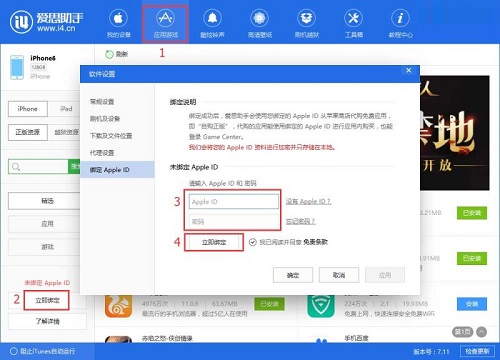
2. "지금 바인딩" 버튼을 클릭하면 Aisi Assistant가 종속 파일 다운로드를 시작합니다. 아래 그림과 같이 다운로드가 완료될 때까지 기다리십시오.
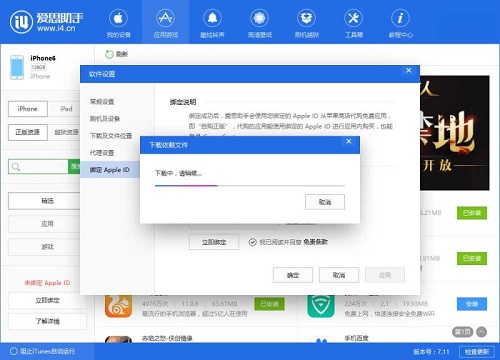
3. 다운로드가 완료되면 Apple ID와 비밀번호를 확인하세요. 확인이 통과되면 아래 그림과 같이 바인딩이 성공했다는 메시지가 표시됩니다.
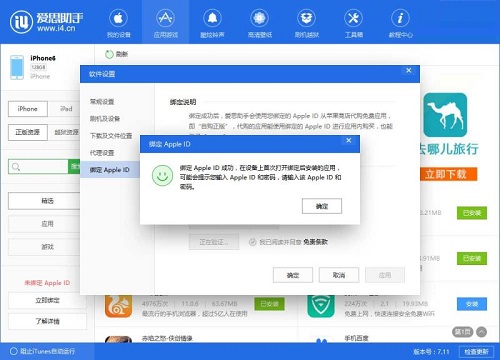
위 내용은 편집자가 제공한 Aisi Assistant와 Apple ID를 바인딩하는 방법에 대한 전체 내용입니다. 모든 분들께 도움이 되기를 바랍니다.
위 내용은 Apple ID를 Aisi Assistant에 바인딩하는 방법 - Apple ID를 Aisi Assistant에 바인딩하는 방법의 상세 내용입니다. 자세한 내용은 PHP 중국어 웹사이트의 기타 관련 기사를 참조하세요!

